Windows で MAC アドレスを見つける 7 つの方法

getmac、Get-NetAdapter などのコマンドを使用して、Windows で MAC アドレスを検索する方法。
あなたが忙しい人で、生活を整理しておくのが好きな場合、または単に重要なことを時々覚える必要がある場合は、リストがいかに便利かを知っています. 買い物に行くときも、旅行の準備をするときも、ビジネス プランをまとめるときも、リストを使用すると、視覚的にも意味のある方法で情報を構造化することで、情報を整理しておくことができます。Android の Microsoft Word であらゆる種類のリストを作成する方法を見てみましょう!
コンテンツ
注:先に進む前に、最初の手順はもちろん、Wordを起動して新しいドキュメントを作成するか、既存のドキュメントを開くことです。リンクに従って、これらのタスクに関するチュートリアルを読んでください。
Android用Microsoft Wordで順序なしリストを作成する方法
リストに整理したいテキストを入力します。リスト要素は新しい行に入力する必要があるため、結果は次のようになります。
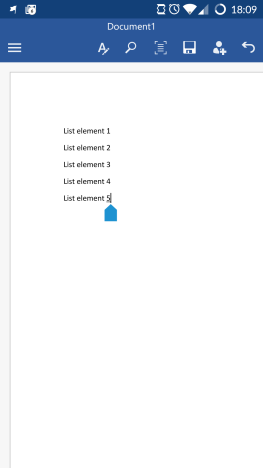
Android、Microsoft、Office、Word、リスト、順序付き、順序なし、箇条書き、数字、編集、オプション
順序付けられていないリストは、リスト要素の順序が重要でない場合に情報を構造化するための優れた方法です。たとえば、買い物リスト、毎日の To Do リスト、または旅行のチェックリストです。このようなリストを作成するには、リスト要素を選択します。
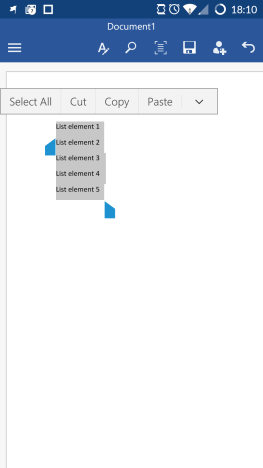
Android、Microsoft、Office、Word、リスト、順序付き、順序なし、箇条書き、数字、編集、オプション
次に、一番上の行にあるAアイコンをタップして、[ホーム] メニューを開きます。
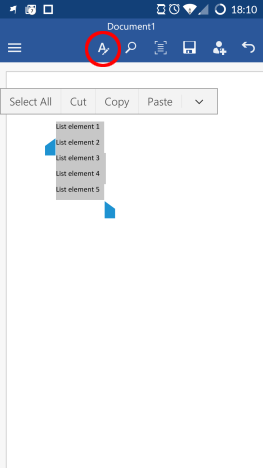
Android、Microsoft、Office、Word、リスト、順序付き、順序なし、箇条書き、数字、編集、オプション
ここで、箇条書きと番号付けの 2 つのリスト タイプが表示されるまで、[ホーム] メニューをスクロールします。
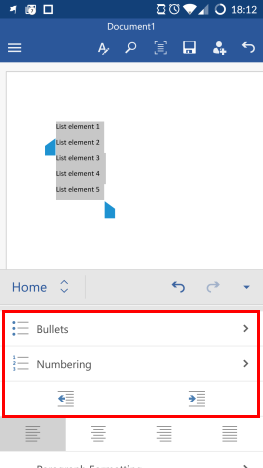
Android、Microsoft、Office、Word、リスト、順序付き、順序なし、箇条書き、数字、編集、オプション
[箇条書き]をタップして、順不同のリスト タイプにアクセスします。
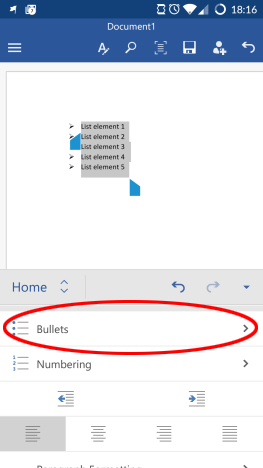
Android、Microsoft、Office、Word、リスト、順序付き、順序なし、箇条書き、数字、編集、オプション
リストから好きな記号の 1 つをタップします。これにより、さまざまなリスト要素がマークされます。
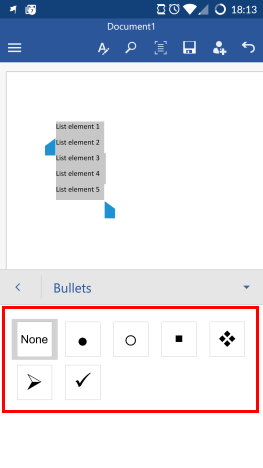
Android、Microsoft、Office、Word、リスト、順序付き、順序なし、箇条書き、数字、編集、オプション
それでおしまい!シンプルな順序付けられていないリストを作成しました。
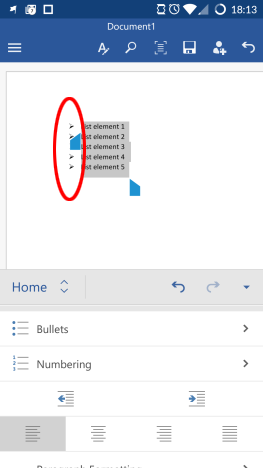
Android、Microsoft、Office、Word、リスト、順序付き、順序なし、箇条書き、数字、編集、オプション
箇条書きをオフにしてこのリストを無効にするには、リスト要素を選択して [箇条書き]をタップします。
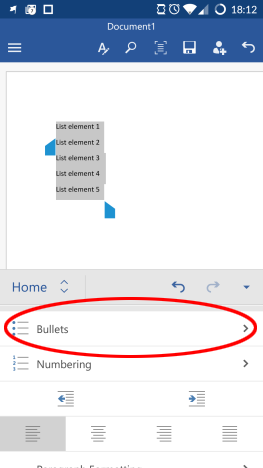
Android、Microsoft、Office、Word、リスト、順序付き、順序なし、箇条書き、数字、編集、オプション
次に、箇条書きのリストから[なし] アイコンをタップします。
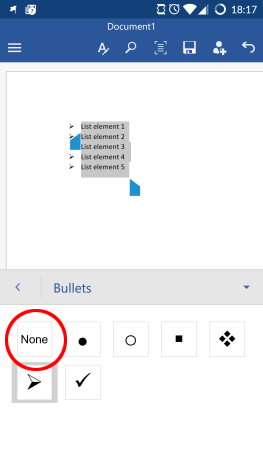
Android、Microsoft、Office、Word、リスト、順序付き、順序なし、箇条書き、数字、編集、オプション
これで、リストがオフになりました。
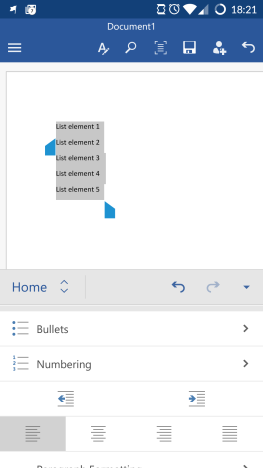
Android、Microsoft、Office、Word、リスト、順序付き、順序なし、箇条書き、数字、編集、オプション
Android用Microsoft Wordで順序付きリストを作成する方法
順序付きリストは、タスクを完了するために実行する一連のステップのリストを作成する場合など、リスト要素の順序が重要な場合に必要です。
リストに含めるには、新しい行に要素のリストが必要です。これらの行を選択し、[ホーム] メニューで [番号付け] をタップして、番号付きリスト タイプにアクセスします。
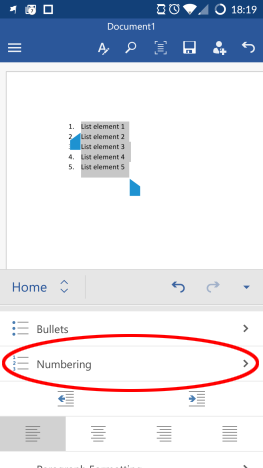
Android、Microsoft、Office、Word、リスト、順序付き、順序なし、箇条書き、数字、編集、オプション
次に、番号付きリスト スタイルをタップして作成します。

Android、Microsoft、Office、Word、リスト、順序付き、順序なし、箇条書き、数字、編集、オプション
完了、リストの準備ができました!
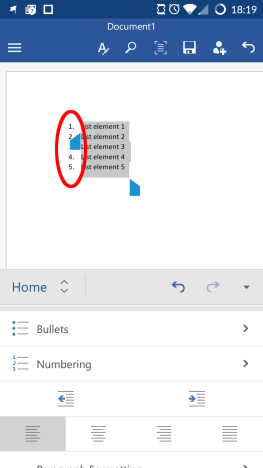
Android、Microsoft、Office、Word、リスト、順序付き、順序なし、箇条書き、数字、編集、オプション
リストをオフにするには、リストが選択されている状態で [番号付け]をもう一度タップします。
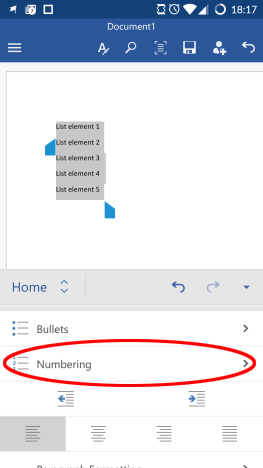
Android、Microsoft、Office、Word、リスト、順序付き、順序なし、箇条書き、数字、編集、オプション
ここで、[なし]をタップしてリストをオフにします。
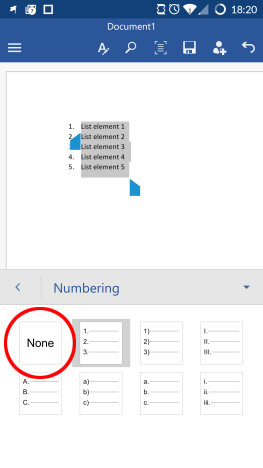
Android、Microsoft、Office、Word、リスト、順序付き、順序なし、箇条書き、数字、編集、オプション
このようにして、単純なリスト要素を元に戻します。
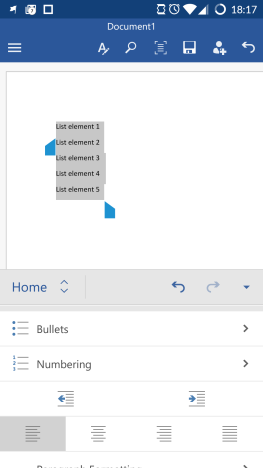
Android、Microsoft、Office、Word、リスト、順序付き、順序なし、箇条書き、数字、編集、オプション
Microsoft Word for Android で複数レベルのリストを作成する方法
単純なリストでは不十分な場合があります。情報をさらに構造化するには、より多くのレベルが必要です。これを行うには、サブレベルに移動するリストの要素を選択します。これは、順序付きリストか順序なしリストかに関係なく、同じように機能します。
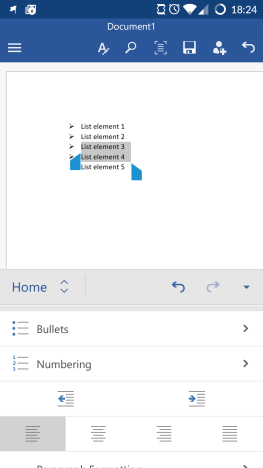
Android、Microsoft、Office、Word、リスト、順序付き、順序なし、箇条書き、数字、編集、オプション
次に、[ホーム] メニューの 2 つのリスト タイプの下にある [インデントを増やす] ボタンをタップします。
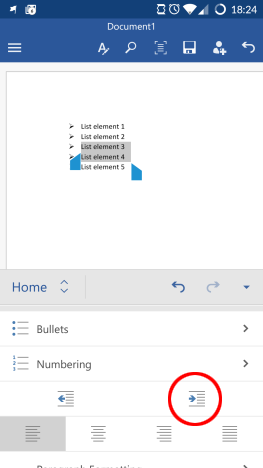
Android、Microsoft、Office、Word、リスト、順序付き、順序なし、箇条書き、数字、編集、オプション
これにより、選択したリスト要素が右に移動し、リスト シンボルが変更され、異なるリスト レベルにあることが示されます。
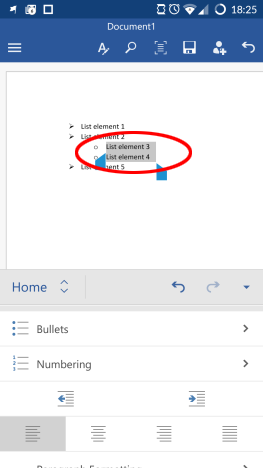
Android、Microsoft、Office、Word、リスト、順序付き、順序なし、箇条書き、数字、編集、オプション
サブレベルのシンボルを変更するには、サブレベルの要素を選択してから、[箇条書き]または[番号付け] をタップします。順序付けされていないリストに対して順序付けられたサブレベルを使用することも、その逆の順序付けを行うこともできるため、好きな方を選択できます。
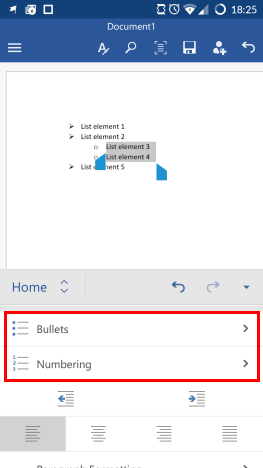
Android、Microsoft、Office、Word、リスト、順序付き、順序なし、箇条書き、数字、編集、オプション
次に、サブレベルに別の記号または番号付けタイプを選択します。
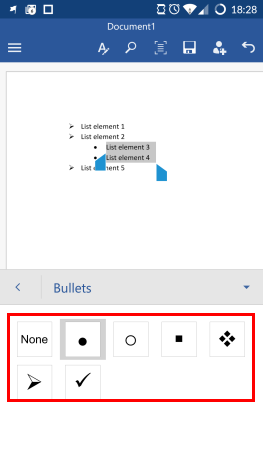
Android、Microsoft、Office、Word、リスト、順序付き、順序なし、箇条書き、数字、編集、オプション
サブレベルを前のレベルに戻し、マルチレベル リストを無効にするには、サブレベルの要素を選択し、[ホーム] メニューの 2 つのリスト タイプの下にある [インデントを減らす] アイコンをタップします。
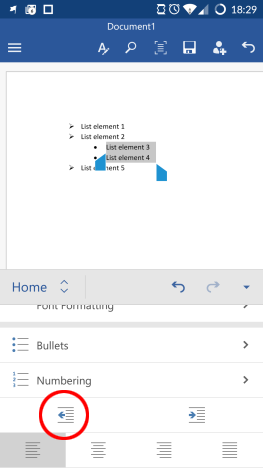
Android、Microsoft、Office、Word、リスト、順序付き、順序なし、箇条書き、数字、編集、オプション
サブレベルが前のレベルに戻り、リストが再びシンプルになります。
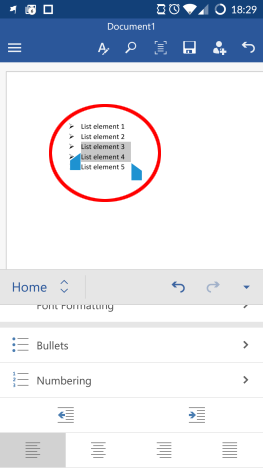
Android、Microsoft、Office、Word、リスト、順序付き、順序なし、箇条書き、数字、編集、オプション
結論
Android 用のMicrosoft Wordは、はるかに小さなスペースにかなりの数の機能を表示する必要がありますが、デザイナーはリストをうまく処理しました。2 種類のリストは、設定と操作が非常に簡単です。いくつかのアイコンをタップするだけで機能し、考えを整理できます。
Android 用のMicrosoft Officeアプリには、さらに多くの機能があります。office パッケージに関するシリーズを読み続けて、それらについて学び、コメント セクションであなたの経験を共有してください!
getmac、Get-NetAdapter などのコマンドを使用して、Windows で MAC アドレスを検索する方法。
資格情報マネージャーとは何ですか? Windows がパスワードをどのように保存しますか? それを使用して保存されたパスワードを表示、編集、または削除する方法は?
Windows サンドボックスを構成する方法、フォルダーを共有する方法、アプリとスクリプトを実行する方法、ネットワークを有効または無効にする方法。
Windows サービスの依存関係を確認し、スタートアップの種類を変更する方法を解説します。
PC と Web ブラウザーまたはスマートフォンの Tether モバイル アプリを使用して、TP-Link Wi-Fi 6 ルーターのファームウェアをアップグレードする方法。
iPhone に PUK コードを入力して、新しい SIM PIN コードを作成し、それを使用して iPhone のロックを解除する方法。
Android データセーバーとは Android でデータセーバーを有効にする方法。アプリをホワイトリストに登録して無制限のデータを使用する方法。データセーバーをオフにする方法。
さまざまな無料アプリを使用して、任意のファイル拡張子と任意のサイズのランダム ファイルを Windows で作成する方法。
Windows でゲームをプレイする際に、Radeon Software オーバーレイ (ALT+R) を無効にする方法を解説します。
キーボード、Windows 10 のクイック アクション、設定アプリなどを使用して、Windows 10 で輝度を上げたり下げたりする方法。
Google Chrome、Mozilla Firefox、Opera、および Microsoft Edge でモバイル ブラウザー エミュレーターを有効にして使用する方法。モバイルブラウザエミュレータ
Windows 11 で ftp をネットワーク ドライブとしてマップする方法。ファイルエクスプローラーからアクセス可能なネットワーク共有とネットワークの場所をマップする方法について詳しく解説します。
Audacity を使用してオーディオ ファイルをリバースし、曲を逆方向に再生し、バックマスクされたメッセージを発見する方法をご覧ください。
ルーターの初期設定時または初期設定後に、Tether モバイル アプリから TP-Link ID を追加または作成する方法。
Windows 10 で DHCP リース時間を確認および変更する方法について詳しく解説します。DHCPリース時間を理解し、設定を最適化しましょう。
Samsung の携帯電話で Galaxy AI を使用する必要がなくなった場合は、非常に簡単な操作でオフにすることができます。 Samsung の携帯電話で Galaxy AI をオフにする手順は次のとおりです。
InstagramでAIキャラクターを使用する必要がなくなったら、すぐに削除することもできます。 Instagram で AI キャラクターを削除するためのガイドをご紹介します。
Excel のデルタ記号 (Excel では三角形記号とも呼ばれます) は、統計データ テーブルで頻繁に使用され、増加または減少する数値、あるいはユーザーの希望に応じた任意のデータを表現します。
すべてのシートが表示された状態で Google スプレッドシート ファイルを共有するだけでなく、ユーザーは Google スプレッドシートのデータ領域を共有するか、Google スプレッドシート上のシートを共有するかを選択できます。
ユーザーは、モバイル版とコンピューター版の両方で、ChatGPT メモリをいつでもオフにするようにカスタマイズすることもできます。 ChatGPT ストレージを無効にする手順は次のとおりです。
デフォルトでは、Windows Update は自動的に更新プログラムをチェックし、前回の更新がいつ行われたかを確認することもできます。 Windows が最後に更新された日時を確認する手順は次のとおりです。
基本的に、iPhone で eSIM を削除する操作も簡単です。 iPhone で eSIM を削除する手順は次のとおりです。
iPhone で Live Photos をビデオとして保存するだけでなく、ユーザーは iPhone で Live Photos を Boomerang に簡単に変換できます。
多くのアプリでは FaceTime を使用すると SharePlay が自動的に有効になるため、誤って間違ったボタンを押してしまい、ビデオ通話が台無しになる可能性があります。
Click to Do を有効にすると、この機能が動作し、クリックしたテキストまたは画像を理解して、判断を下し、関連するコンテキスト アクションを提供します。
キーボードのバックライトをオンにするとキーボードが光ります。暗い場所で操作する場合や、ゲームコーナーをよりクールに見せる場合に便利です。ノートパソコンのキーボードのライトをオンにするには、以下の 4 つの方法から選択できます。
Windows を起動できない場合でも、Windows 10 でセーフ モードに入る方法は多数あります。コンピューターの起動時に Windows 10 をセーフ モードに入れる方法については、WebTech360 の以下の記事を参照してください。
Grok AI は AI 写真ジェネレーターを拡張し、有名なアニメ映画を使ったスタジオジブリ風の写真を作成するなど、個人の写真を新しいスタイルに変換できるようになりました。
Google One AI Premium では、ユーザーが登録して Gemini Advanced アシスタントなどの多くのアップグレード機能を体験できる 1 か月間の無料トライアルを提供しています。
iOS 18.4 以降、Apple はユーザーが Safari で最近の検索を表示するかどうかを決めることができるようになりました。




























